Cómo pausar los anillos de actividad del Apple Watch para no perder la racha
¿Eres un fiel seguidor de los anillos de actividad del Apple Watch? Si por alguna razón no puedes completarlos, aquí te enseñamos cómo ponerlos en pausa desde el iPhone y el propio reloj inteligente

Si tienes un iPhone con un Apple Watch seguramente ya habrás completado tus anillos de actividad. ¿Qué son estos anillos? Se cierran una vez que cumples con los 3 objetivos de actividad diaria que son Movimiento, Ejercicio y De pie que vienen con colores rojo, verde y azul. Conforme el avance del tiempo puedes obtener premios semanales o mensuales, también se hace un reconocimiento a largo plazo cuando se cumplen ciertos objetivos pasada una cantidad considerable de tiempo. Ahora con watchOS 11 es posible pausarlos cuando no tienes tiempo de completarlos por algún cambio en tu rutina diaria. Veamos cómo hacerlo en tu iPhone y Apple Watch.
- ¿Qué tengo que hacer para cerrar los anillos de actividad?
- Activa la pausa de anillos de actividad en tu iPhone
- Activa la pausa de anillos de actividad en tu Apple Watch
- Estoy listo para reanudar los anillos de actividad, ¿cómo lo hago?
- Pausa tus anillos de actividad durante un día, una semana, mes o hasta 90 días
¿Qué tengo que hacer para cerrar los anillos de actividad?
¿Hay una buena razón para cerrar los anillos de actividad? Déjanos comentarte que estos son indicadores de nuestra actividad física en un día. El círculo rojo de Movimiento registra las calorías activas que quemas con cualquier movimiento. Esta cantidad de calorías puede modificarse en la configuración del propio círculo.

Los anillos del Apple Watch muestran nuestro progreso diario en cuanto a actividad y movimiento
El circulo verde de Ejercicio se completará al realizar una actividad tan sencilla como una caminata o un ejercicio superior de un mínimo de tiempo de 30 minutos. El último circulo azul De Pie te invita a levantarte y moverte durante un minuto a lo largo de 12 horas en el día. Esto con la finalidad de no estar tanto tiempo sentado, tu Apple Watch te avisa cuándo es el momento adecuado para ponerse de pie. Si no puedes seguir este ritmo diario, es buen momento para enseñarte cómo poner en pausa este comportamiento.
Activa la pausa de anillos de actividad en tu iPhone
- Abre la app Fitness en tu iPhone con iOS 18
- Toca en Anillos de actividad, justo en el gráfico de la parte superior de la pantalla
- Desplázate hacia abajo y pulsa en Pausar anillos
- Elige la duración de la pausa de acuerdo a tus preferencias
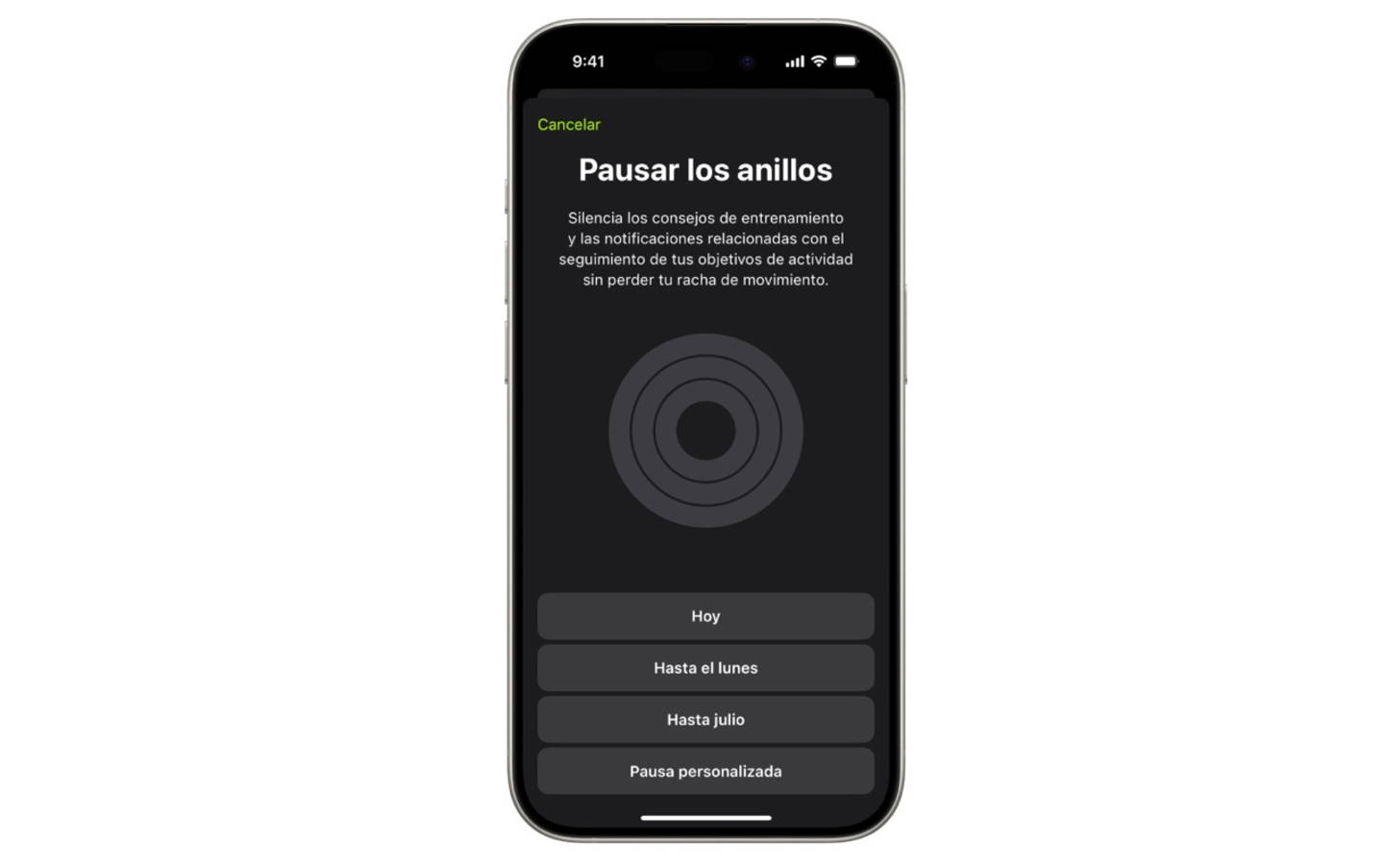
Pausar anillos de actividad en el iPhone
Activa la pausa de anillos de actividad en tu Apple Watch
Si prefieres hacerlo desde tu reloj inteligente es posible sin problema alguno
- Abre la app Actividad
- Toca el icono de barras del lado superior izquierdo de tu pantalla
- Desliza hacia abajo y toca en Pausar anillos
- Elige la duración deseada de pausa
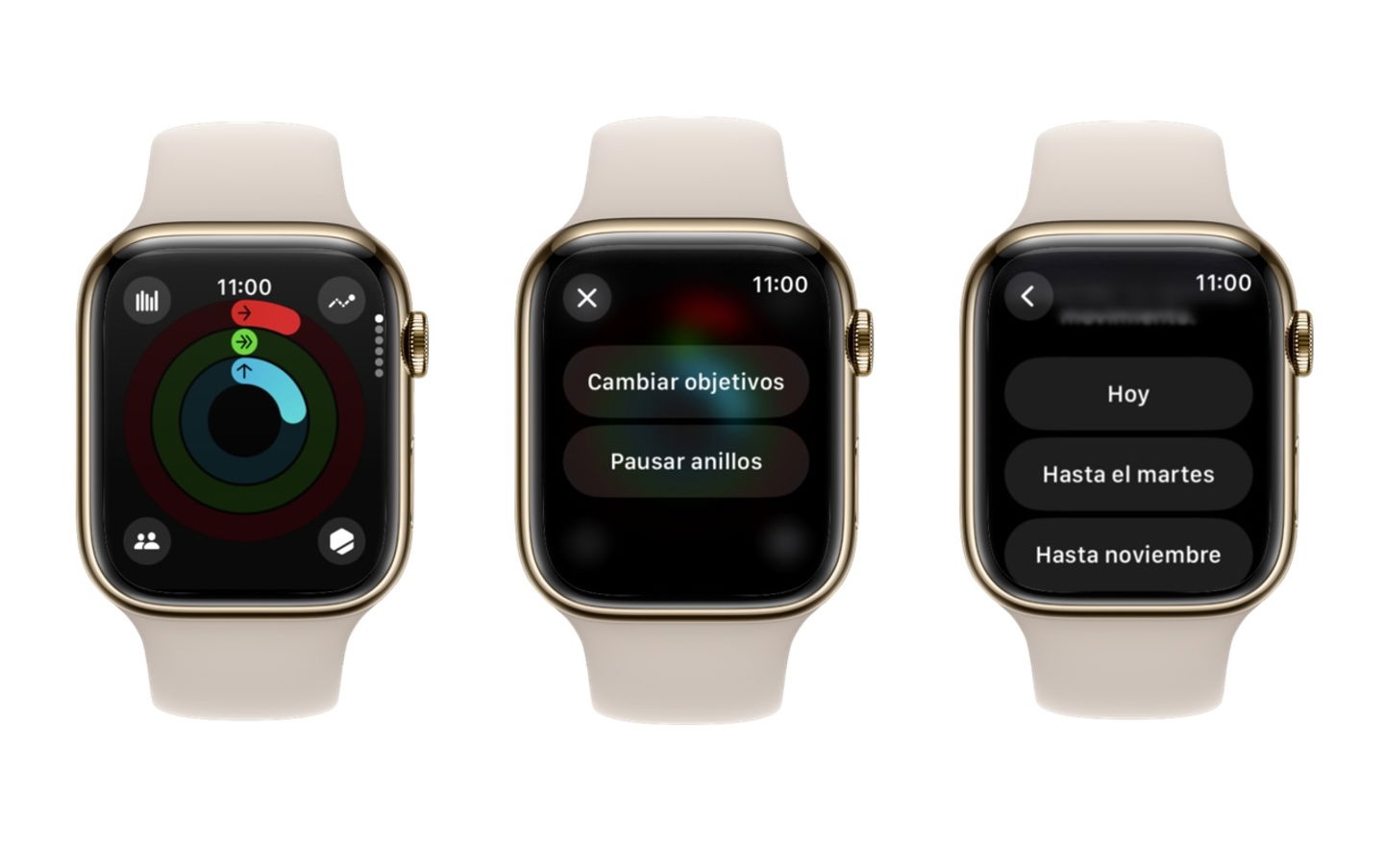
Pausar anillos de actividad en el Apple Watch
Si no viene la opción rápida que deseas elige la opción personalizada para precisar qué tanto tiempo deseas pausar tus anillos de actividad.
Estoy listo para reanudar los anillos de actividad, ¿cómo lo hago?
Después de activar la pausa, los anillos se mostrarán en gris y en la fecha en que se reactivarán. ¿Qué pasa si deseas reanudar antes de tiempo? Puedes quitar la pausa en el momento en el que lo desees.
- Desde el iPhone vuelve a la app Fitness y toca en el gráfico de los anillos. Toca en Reanudar anillos y todo volverá a la normalidad. También puedes ajustar la pausa si es que requieres más tiempo del establecido.
- También puedes hacerlo en el Apple Watch abriendo la app Actividad. Toca en los anillos de color gris y luego en la opción Reanudar anillos. También puedes editar el tiempo de pausa desde aquí en la opción Editar pausa.
Pausa tus anillos de actividad durante un día, una semana, mes o hasta 90 días
Gracias a las actualizaciones de watchOS 11 y de iOS 18 es posible pausar los anillos de actividad. En este caso, cuando pausas por un tiempo dichos anillos dejarás de recibir el seguimiento de tus objetivos y notificaciones. La racha permanecerá intacta hasta que se reanuden los anillos de actividad.

watchOS 11 viene con muchas novedades
Una razón principal para pausar los anillos, además de mantener la racha, es la incomodidad que genera recibir las notificaciones a lo largo del día donde Apple te exige terminar el día con tu anillo intacto. Por lo general, si completas el anillo de actividad en un horario específico y justo al día siguiente no lo haces, Apple te insiste en que debes completarlo. Si lo completas más temprano también te notifica que lo has hecho y si mantienes ese patrón temprano y luego completas en un horario muy tardío la notificación aparece de igual manera.
Se aplaude que Apple haya decidido activar una opción para pausar los anillos de actividad. Nuestra rutina puede cambiar en un instante, sea porque estamos de viaje y no podemos hacer ejercicio, estamos en alguna actividad en la que no nos permite estar activos, etc. Veamos ahora cómo pausarlos desde el iPhone
Puedes seguir a iPadizate en Facebook, WhatsApp, Twitter (X) o consultar nuestro canal de Telegram para estar al día con las últimas noticias de tecnología.